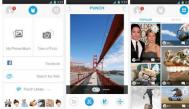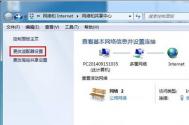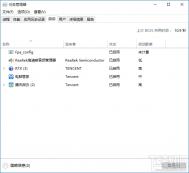用Word 2010怎么抠图?
1、打开文档,插入一幅图片。操作:插入菜单,插图功能区,点击图片,从计算机上选择图片插入文档中。

2、点击插入的图片,菜单末尾新增图片菜单和格式项,单击该项显示图片功能区。

3、点击功能区的第一项,删除背景,Word自动圈定图片前景主题部分,其余部分用紫色覆盖。

4、如果覆盖部分过大,可以单击标记要保留的区域,取消紫色覆盖。技巧:用鼠标单击、沿着需要取消覆盖的范围,按住左键划出第一条线;松开鼠标、但是不要移动鼠标;再次单击划出第二条线;直到需要取消覆盖的范围划定完成。

5、如果覆盖范围没有达到预定的要求,可以单击标记要删除的区域,用与第4步相同的办法增加覆盖范围。

6、接下来,可以用图片周围的剪裁框进一步调整要保留的范围。最后单击保留更改。图片背景消除后,我们可以进行其他操作,右键单击图片,设置图片格式,可以进行诸如增加阴影等操作。

7、用途一例:置于文档中,调整图片的文字环绕模式,实现图片、文字互不覆盖,和谐共处。

Word 2010文档如何加密和限制编辑功能
在Word 2010中,我们可以点击"文件"标签,选择 "信息"-"权限"-"保护文档",可以看到Word提供的几种安全保护功能:标记为最终状态、用密码进行加密、限制编辑、按人员限制权限、添加数字签名。

Word 2010文档加密和限制编辑功能的使用方法
1、标记为最终状态
标记为最终状态可以令Word文档标记为只读模式,Office在打开一个已经标记为最终状态的文档时将自动禁用所有编辑功能。不过标记为最终状态并不是一个安全功能,任何人都可以以相同的方式取消文档的最终状态。特别是Word 2010,在打开标记为最终状态的文档时会在窗口顶部醒目地提示文档已经被标记为最终状态并显示"仍然编辑"按钮。因此,标记为最终状态只适合糊弄菜鸟以及防止用户无意的按键对文档进行不经意的修改,并不适合保护重要的文档。而且,在Word 2007/2010中标记为最终状态的文档,在Office2003中依然可以直接编辑,因为 Word 2003没有标记为最终状态功能。
2、用密码进行加密
用密码进行加密就是对Office文档设置密码保护,这是一个在早期版本Office中便已流行的保护功能。但密码保护功能最大的问题就是用户自己也容易忘记密码。一旦忘记密码,只能使用Advanced Office Password Recovery等第三方工具进行密码破解,有可能会损坏文档。
3、限制编辑
限制编辑功能提供了三个选项:格式设置限制、编辑限制、启动强制保护。格式设置限制可以有选择地限制格式编辑选项,我们可以点击其下方的"设置"进行格式选项自定义;编辑限制可以有选择地限制文档编辑类型,包括"修订"、"批注"、"填写窗体"以及"不允许任何更改(只读)",假如我们制作一份表格,只希望对方填写指定的项目、不希望对方修改问题,就需要用到此功能,我们可以点击其下方的"例外项(可选)"及"更多用户"进行受限用户自定义;启动强制保护可以通过密码保护或用户身份验证的方式保护文档,此功能需要信息权限管理(IRM)的支持。
4、按人员限制权限
(本文来源于图老师网站,更多请访问https://m.tulaoshi.com/wjc/)按人员限制权限可以通过WindowsLiveID或Windows用户帐户限制Office文档的权限。我们可以选择使用一组由企业颁发的管理凭据或手动设置"限制访问"对Office文档进行保护。此功能同样需要信息权限管理(IRM)的支持。如需使用信息权限管理(IRM),我们必须首先配置Windows Rights Management Services客户端程序。此程序已经包含于Windows7/Vista系统,WindowsXP系统需要单独下载安装。
5、添加数字签名
添加数字签名也是一项流行的安全保护功能。数字签名以加密技术做为基础,帮助减轻商业交易及文档安全相关的风险。如需新建自己的数字签名,我们必须首先获取数字证书,这个证书将用于证明个人的身份,通常会从一个受信任的证书颁发机构(CA)获得。如果我们没有自己的数字证书,可以通过微软合作伙伴OfficeMarketplace处获取,或者直接在Office中插入签名行或图章签名行。
Word 2010中Insert键的妙用
1、打开Word2010文档窗口,依次单击"文件"→"选项"按钮。

2、弹出"Word选项"窗口,点击"高级"选项一栏。在"剪切、复制和粘贴"区域选中"用Insert粘贴"复选框,并单击"确定"按钮。

3、返回www.Tulaoshi.comWord文档窗口后,将要复制粘贴的文字复制。

4、复制完毕后在需要粘贴的地方按"Insert键"即可。

word 2010 界面介绍
1、标题栏:显示正在编辑的文tulaoShi.com档的文件名以及所使用的软件名。
2、文件选项卡:基本命令(如新建、打开、关闭、另存为...和打印位于此处。
3、快速访问工具栏:常用命令位于此处,例如保存和撤消。您也可以添加个人常用命令。
(本文来源于图老师网站,更多请访问https://m.tulaoshi.com/wjc/)4、功能区:工作时需要用到的命令位于此处。它与其他软件中的菜单或工具栏相同。
5、编辑窗口:显示正在编辑的文档。
6、显示按钮:可用于更改正在编辑的文档的显示模式以符合您的要求。
7、滚动条:可用于更改正在编辑的文档的显示位置。
8、缩放滑块:可用于更改正在编辑的文档的显示比例设置。
9、状态栏:显示正在编辑的文档的相关信息。
提示:什么是功能区?
功能区是水平区域,就像一条带子,启动 Word 后分布在 Office 软件的顶部。您工作所需的命名将分组在一起,且位于选项卡中,如开始和插入。您可以通过单击选项卡来切换显示的命令集。